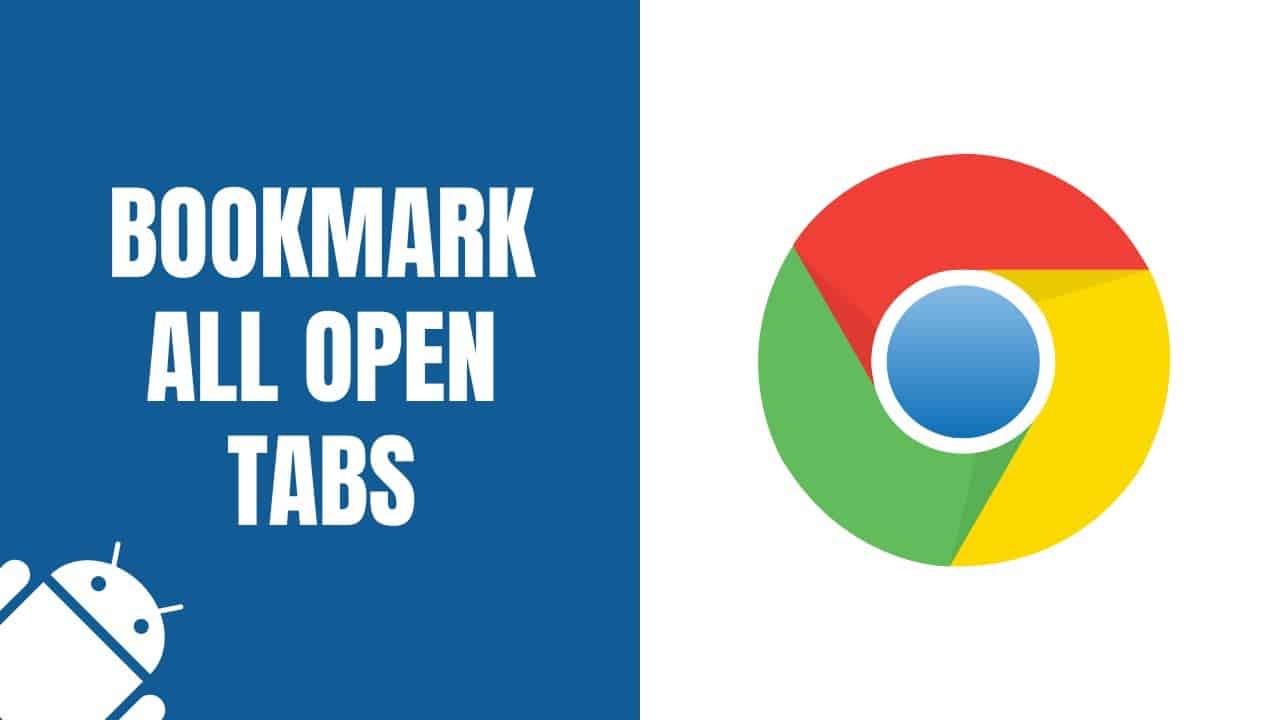29
Zapisanie wszystkich otwartych kart jako zakładek w Google Chrome wymaga zaledwie kilku kliknięć. Karty są przechowywane we współdzielonym folderze zakładek
Zapisywanie wszystkich otwartych kart jako zakładek w Chrome – oto jak
Najpierw otwórz wszystkie karty, które chcesz zapisać w przeglądarce Chrome.
- Przejdź do trzech kropek w prawym górnym rogu ekranu, aby otworzyć menu Chrome.
- Poszukaj „Zakładki i listy” lub gwiazdki zakładki w menu. Przesuń nad nią kursor lub kliknij na nią.
- W drugim miejscu znajdziesz teraz opcję „Zapisz wszystkie karty jako zakładki”.
- Otworzy się ekran, na którym można wybrać miejsce zapisu i nazwać folder zakładek.
- Porada: Cały proces jest jeszcze szybszy, jeśli użyjesz kombinacji klawiszy [Ctrl + Shift + D].